
Penyelesaian kepada mesej ralat pengaktifan CAD 0015.111: 1. Buka perisian autocad 2014 yang dipasang 2. Klik butang "Aktifkan", dan kemudian klik "Tutup" dalam kotak dialog "Pengaktifan Luar Talian" timbul; butang; 3. Klik butang "Aktifkan" sekali lagi.

Persekitaran pengendalian tutorial ini: sistem Windows 10, versi AutoCAD 2014, komputer Dell G3.
Apakah yang perlu saya lakukan jika mesej ralat pengaktifan cad ialah 0015.111?
Ini kerana anda menggunakan mesin pendaftaran untuk mendaftar, jadi akan terdapat mesej ralat tentang kemas kini produk Autodesk dan operasi yang tidak betul pada pendaftaran Kaedah pengaktifan yang betul adalah seperti berikut:
1. Buka Selepas perisian autocad 2014 yang dipasang, kotak dialog berikut muncul, seperti yang ditunjukkan di bawah:

2. Perisian akan mengesan status pengaktifan, seperti yang ditunjukkan di bawah :
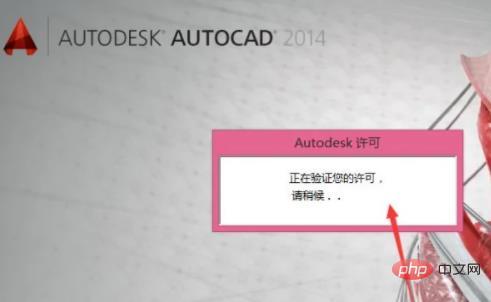
3 Apabila produk tidak diaktifkan, gesaan pengaktifan akan muncul, seperti yang ditunjukkan di bawah:
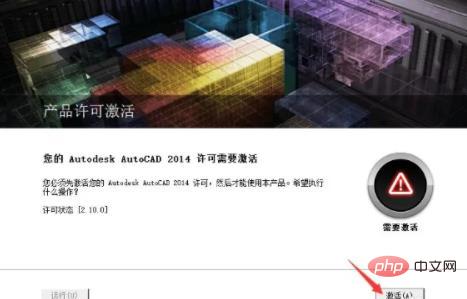
4. Selepas mengklik butang [Aktifkan], status pengesanan akan muncul, seperti yang ditunjukkan di bawah:
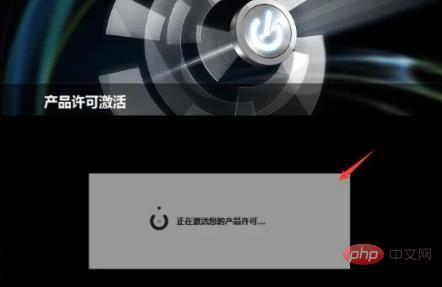
5. Adakah anda mahu mengaktifkannya dengan cara lain, seperti yang ditunjukkan di bawah:

6 Kotak dialog [Offline Activation] muncul, klik butang [Tutup], seperti yang ditunjukkan di bawah:
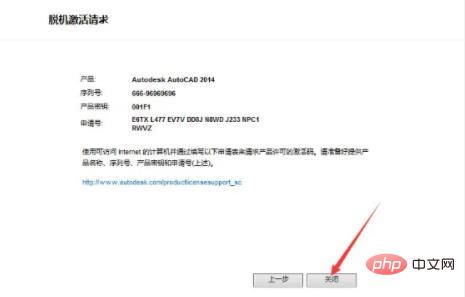
7. Klik butang [Aktifkan] sekali lagi, seperti yang ditunjukkan di bawah:
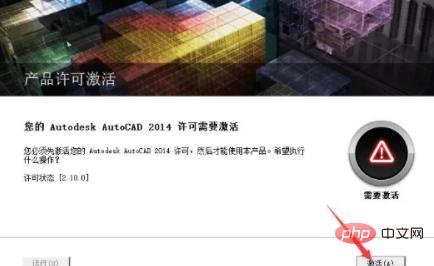
8. Pilihan Pengaktifan Produk] muncul, seperti ditunjukkan di bawah:
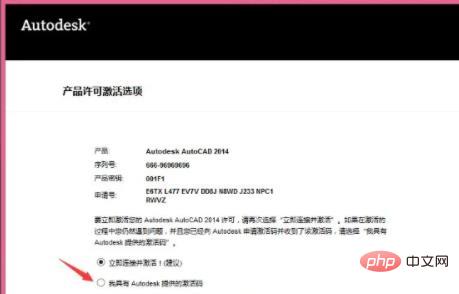
9 Pilih nombor selepas [Nombor Permohonan] dan tekan Ctrl+C untuk menyalin, seperti yang ditunjukkan di bawah:
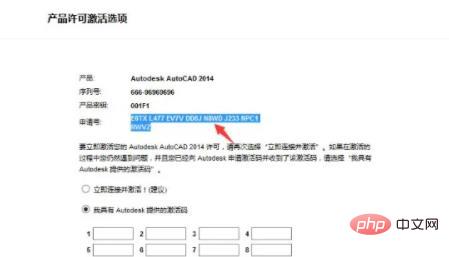
10. Kira [nombor permohonan] untuk mendapatkan nombor siri pengaktifan, salin ke kod pengaktifan di bawah, seperti di bawah :
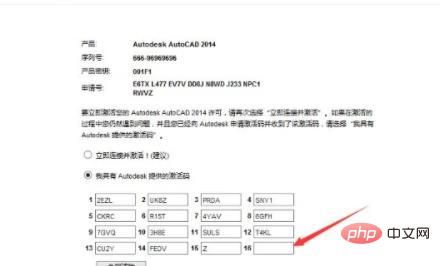
11 Klik butang [Seterusnya], dan maklumat pengaktifan akan muncul, seperti yang ditunjukkan di bawah:
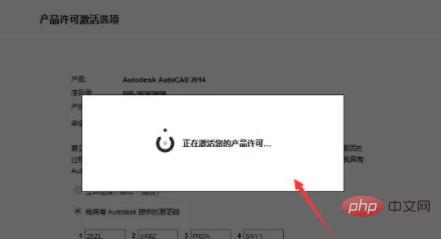
12 , menggesa bahawa autocad 2014 telah berjaya diaktifkan, seperti yang ditunjukkan di bawah:

13. Masukkan antara muka perisian autocad 2014, seperti ditunjukkan di bawah:
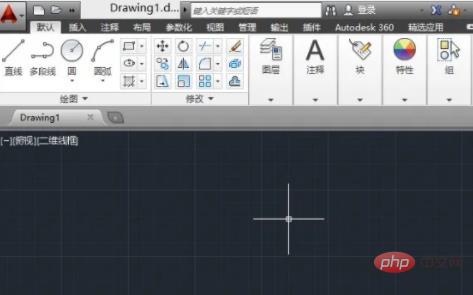
Untuk lebih banyak pengetahuan berkaitan, sila lawati ruangan Soalan Lazim!
Atas ialah kandungan terperinci Apa yang perlu dilakukan jika mesej ralat pengaktifan CAD ialah 0015.111. Untuk maklumat lanjut, sila ikut artikel berkaitan lain di laman web China PHP!
 nombor siri dan kunci cad2012
nombor siri dan kunci cad2012
 Bagaimana untuk menyelesaikan masalah bahawa cad tidak boleh disalin ke papan keratan
Bagaimana untuk menyelesaikan masalah bahawa cad tidak boleh disalin ke papan keratan
 perintah baris putus cad
perintah baris putus cad
 Bagaimana untuk menetapkan gaya titik cad
Bagaimana untuk menetapkan gaya titik cad
 Tukar pdf kepada lukisan cad
Tukar pdf kepada lukisan cad
 Bagaimana untuk menukar susun atur cad daripada putih kepada hitam
Bagaimana untuk menukar susun atur cad daripada putih kepada hitam
 Senarai lengkap arahan kekunci pintasan CAD
Senarai lengkap arahan kekunci pintasan CAD
 Bagaimana untuk menyelesaikan keracunan cad
Bagaimana untuk menyelesaikan keracunan cad